ai插画图文教程——渐变山川倒影插画
1、》选择矩形工具,绘制一个页面大小的矩形,填充渐变色,如图
》Ctrl+2,锁定背景层
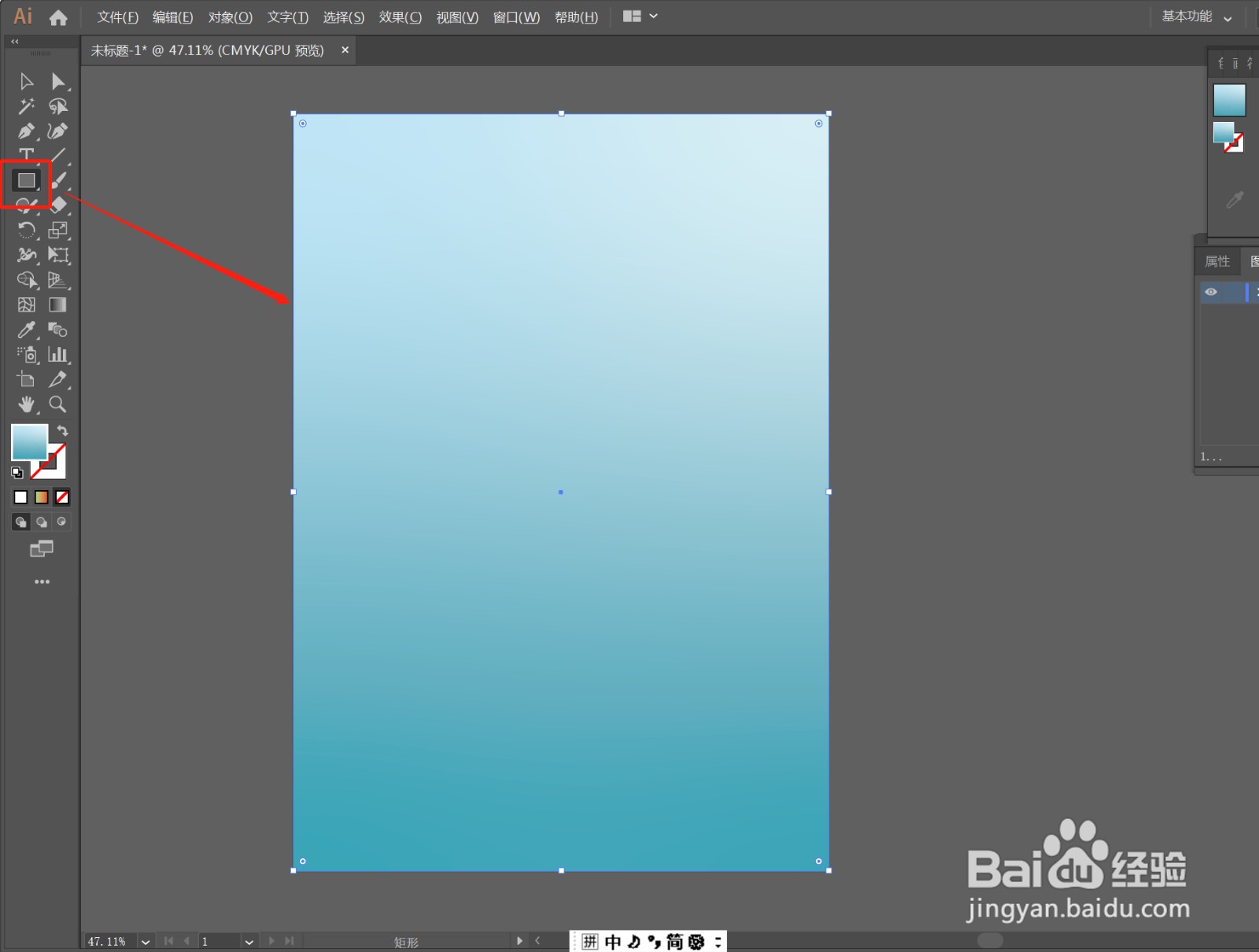
2、》选择“直线”工具,绘制一条直线,如图所示
》快捷键“Ctrl+C”、“Ctrl+F”,原位复制一条直线

3、 》选择“宽度”工具,鼠标从直线上不同的位置向上拖动,形成山和倒影的图形
》左右移动直线上的节点,调整图形的形状,如图所示
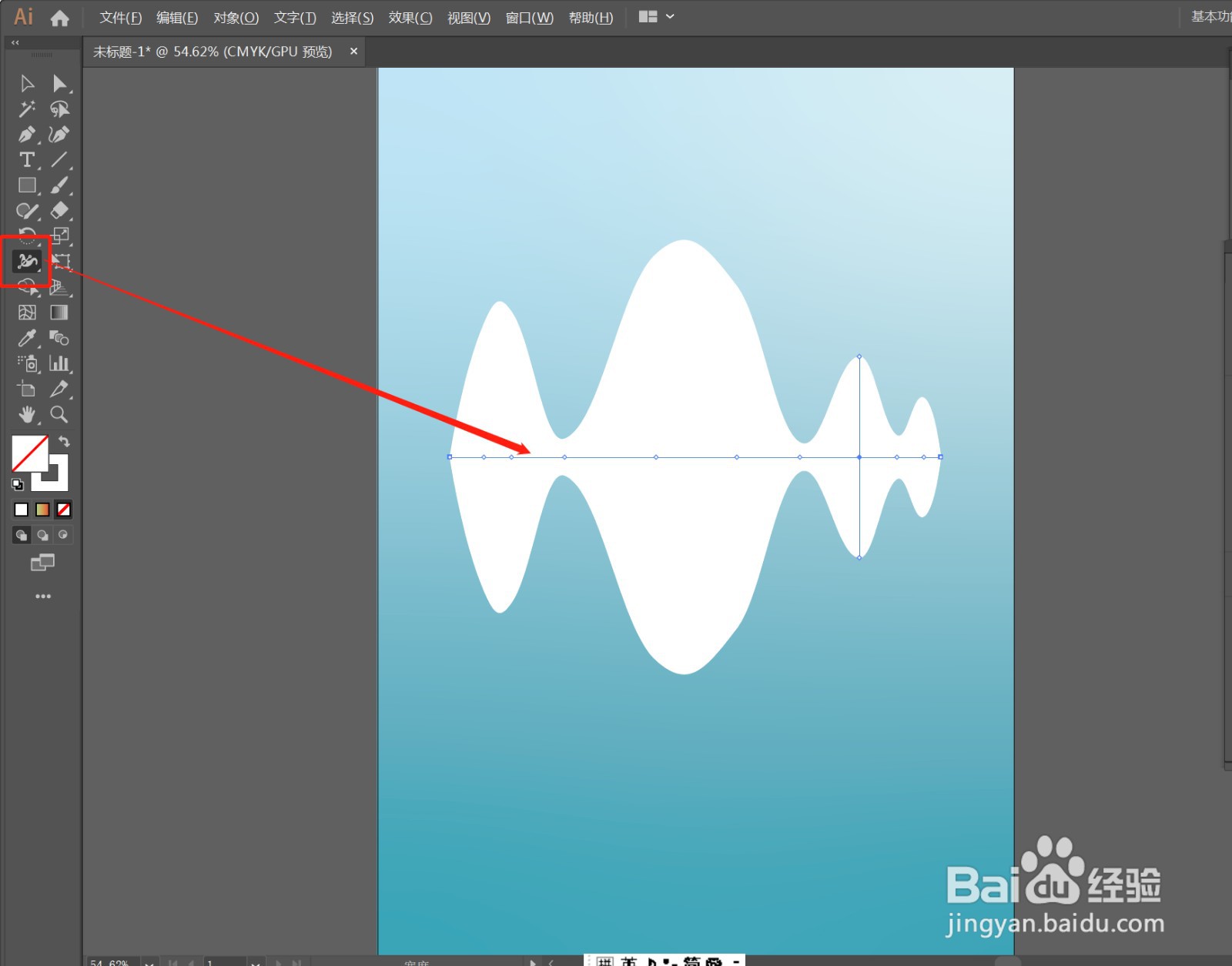
4、》“对象”——“扩展外观”
》选择图形及之前复制的线条,在属性面板点击如图”分割“按钮
》鼠标在图形上点击右键,选择”取消编组“,将山和倒影分开


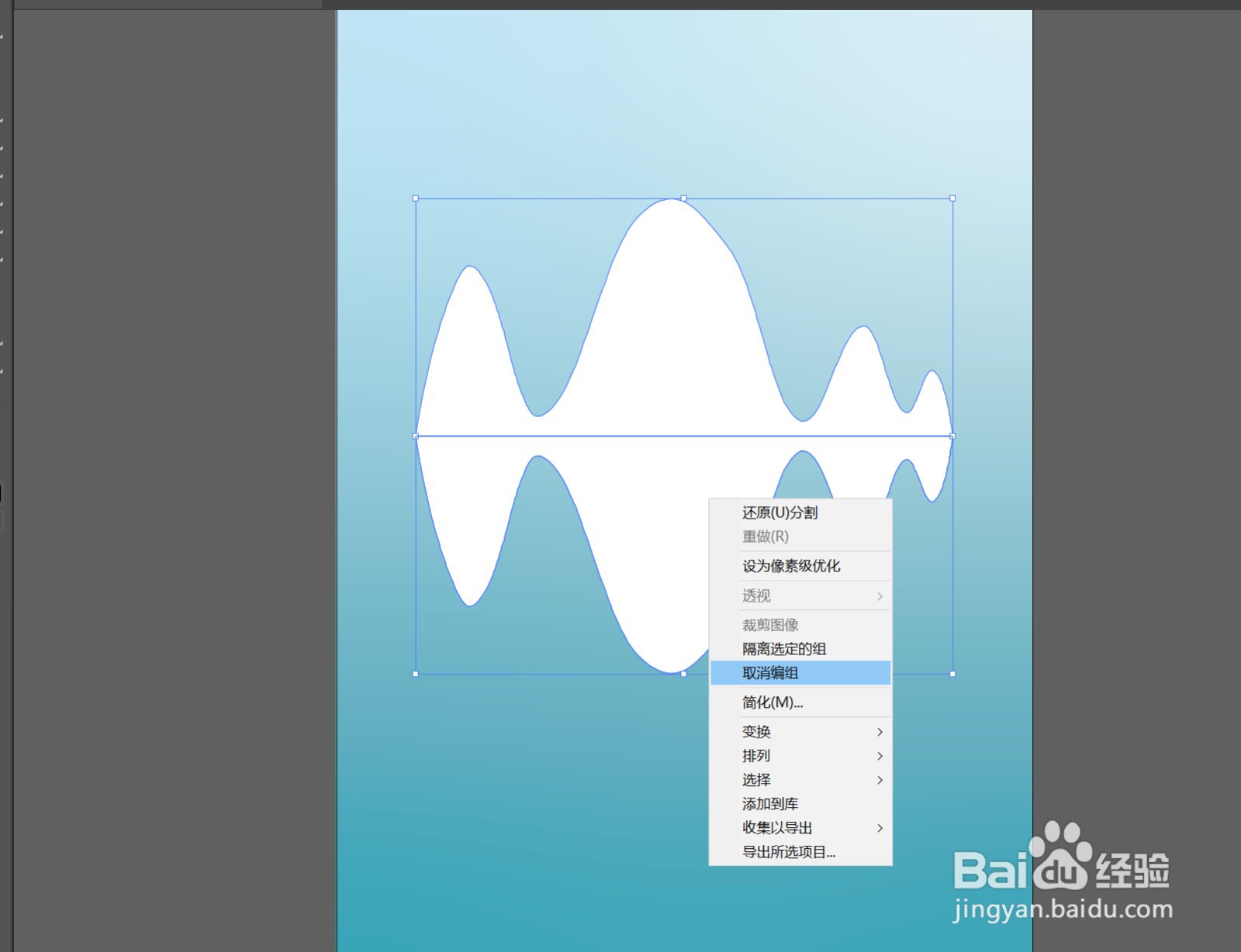
5、》给山和倒影添加渐变色
》将倒影的不透明度调整成50%,如图
》切换为移动工具,拉宽为页面宽度
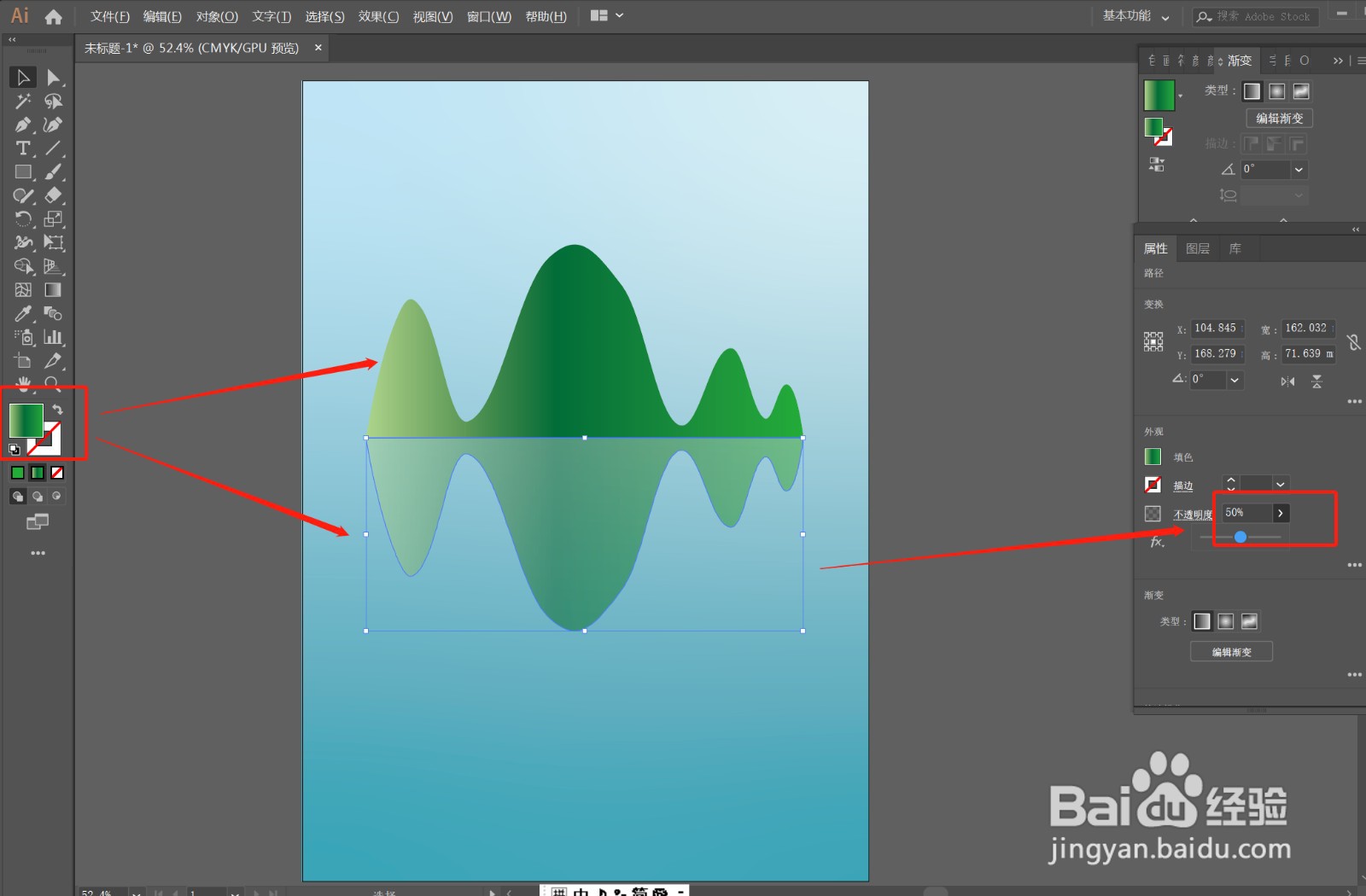
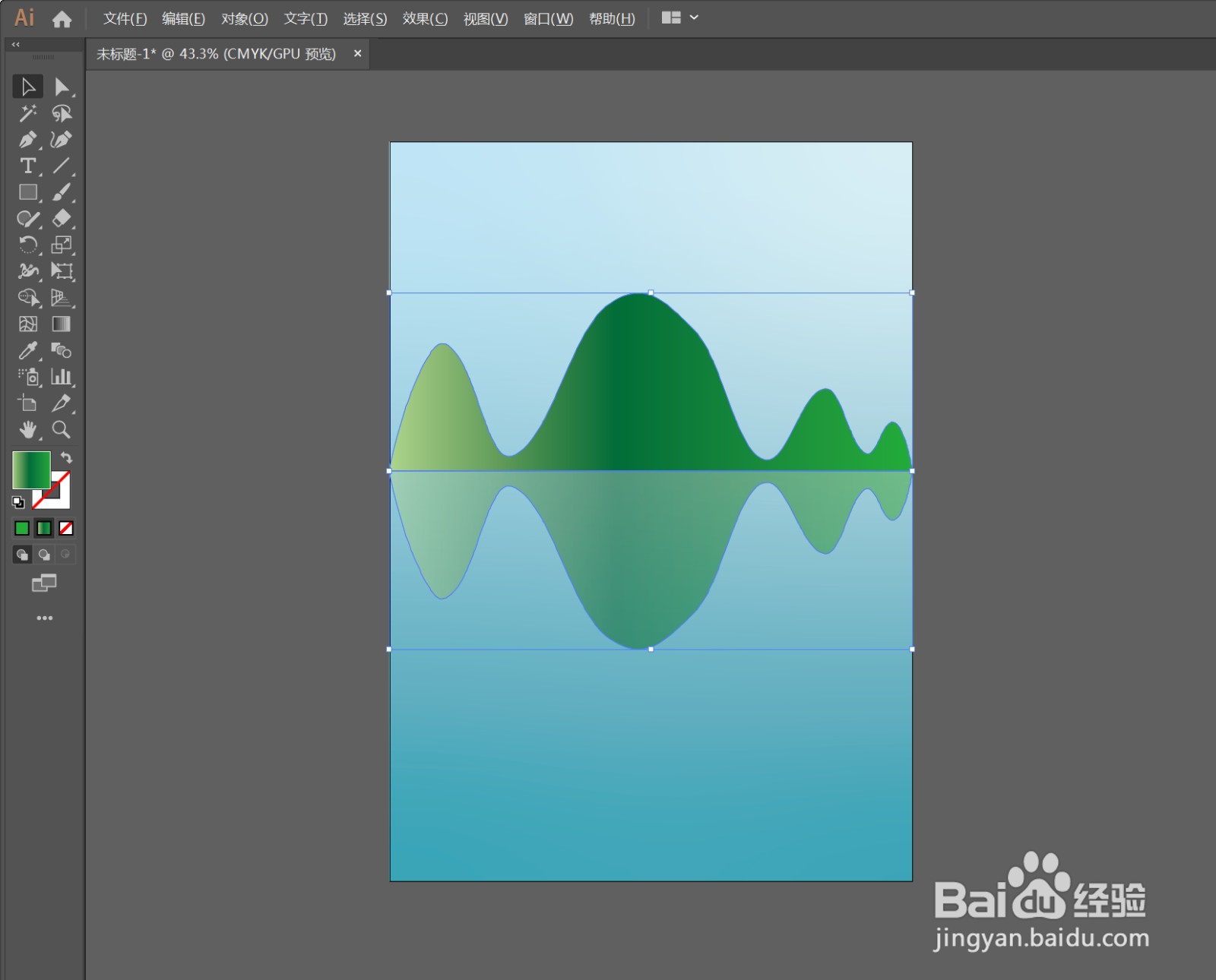
6、》快捷键”Shift+R“,调出变形工具
》选择节点工具,按住”Shift“键,调整倒影中的不同节点,如图所示,绘出倒影的形状
》效果——模糊——高斯模糊,调整数值,如图
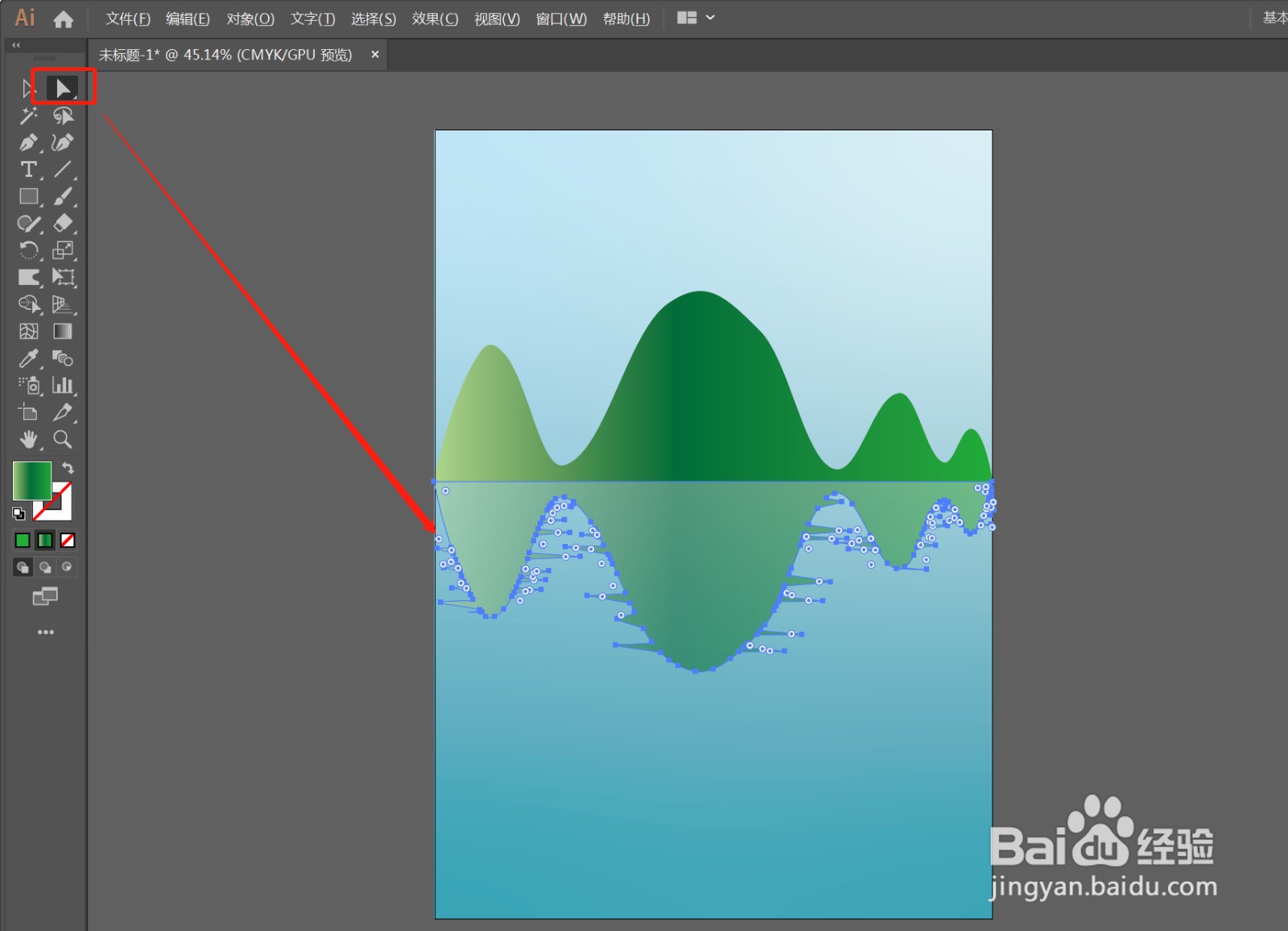

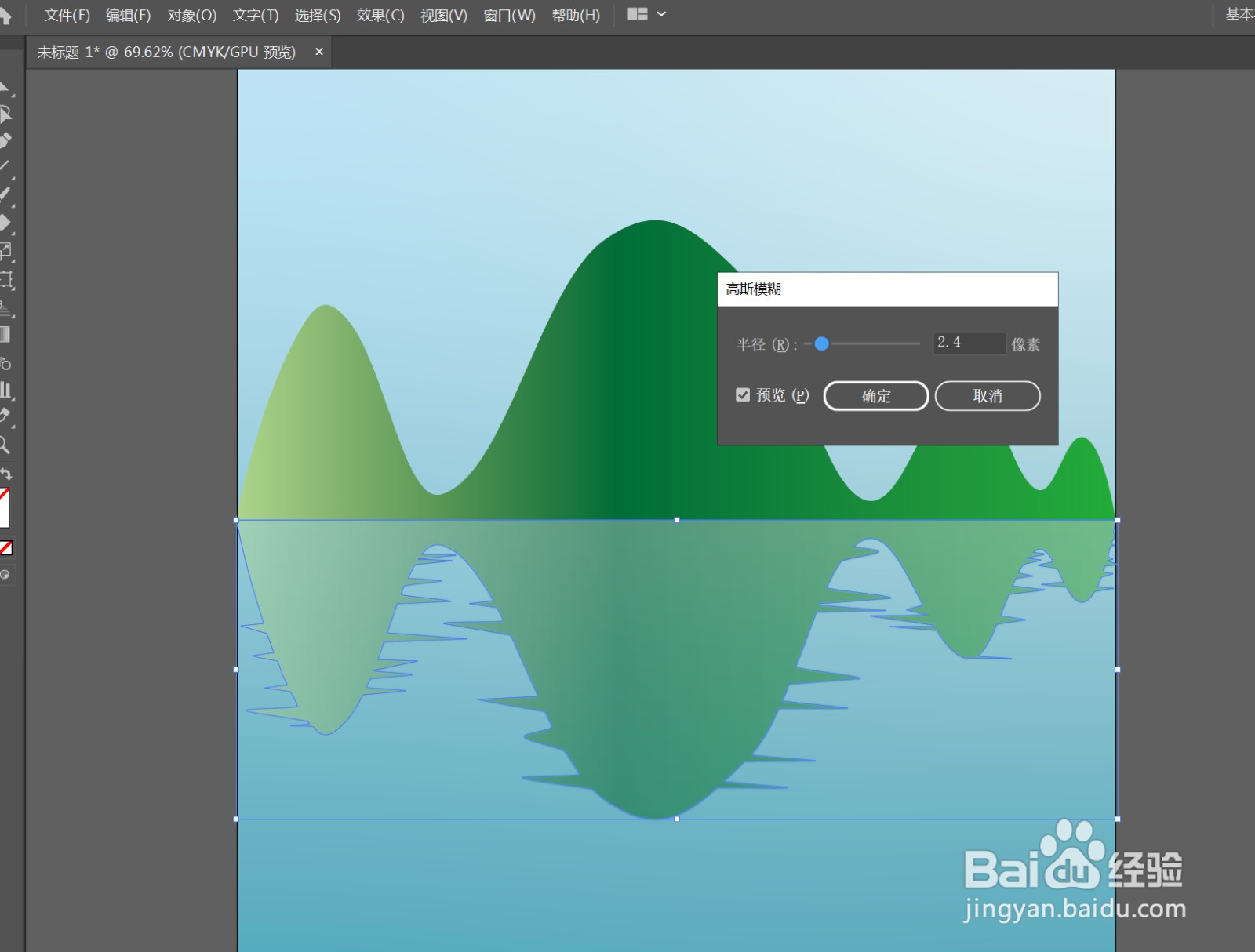
7、》符号面板,打开自然符号面板
》选择云朵、鱼拖入页面中,调整大小和位置,如图
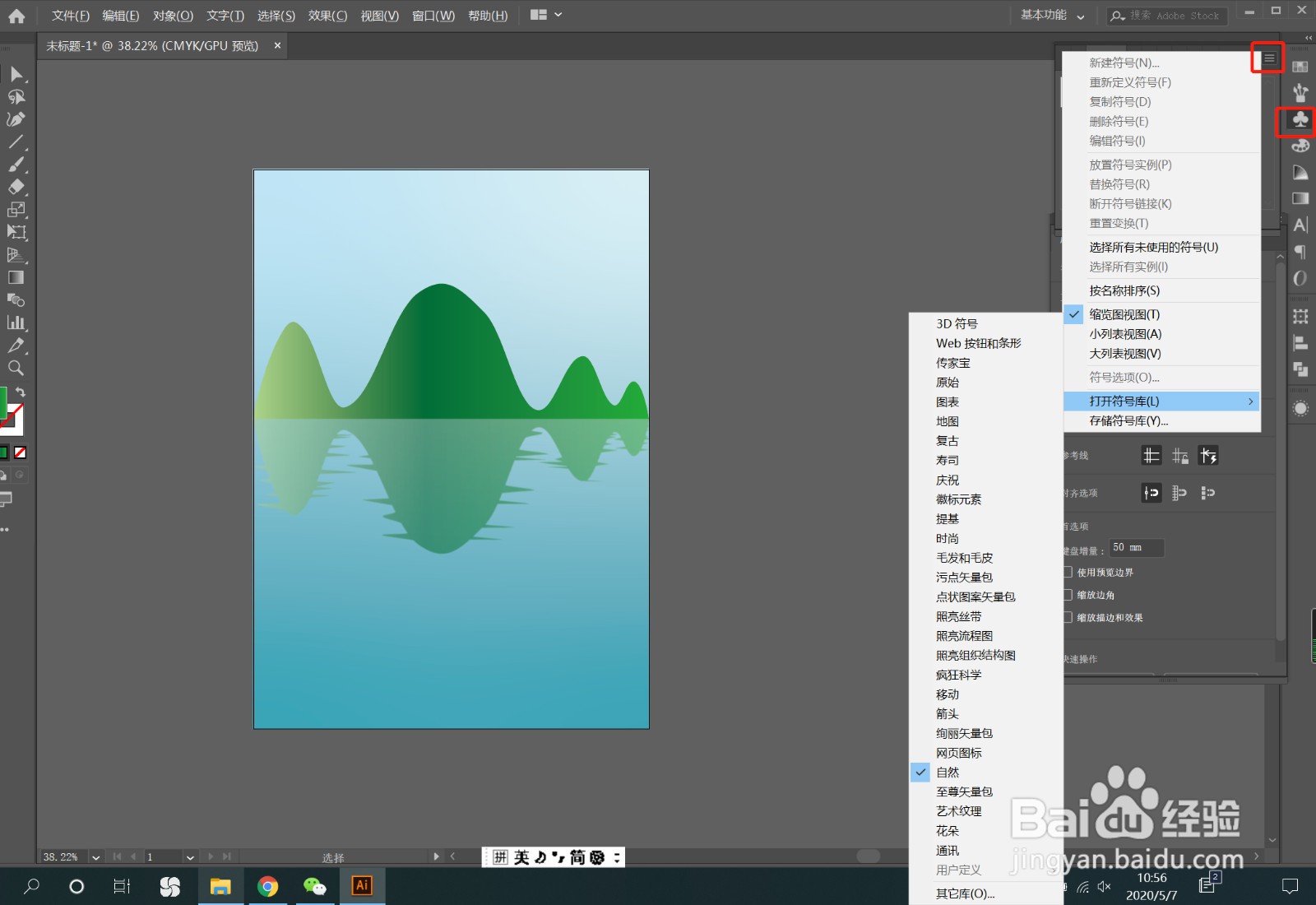
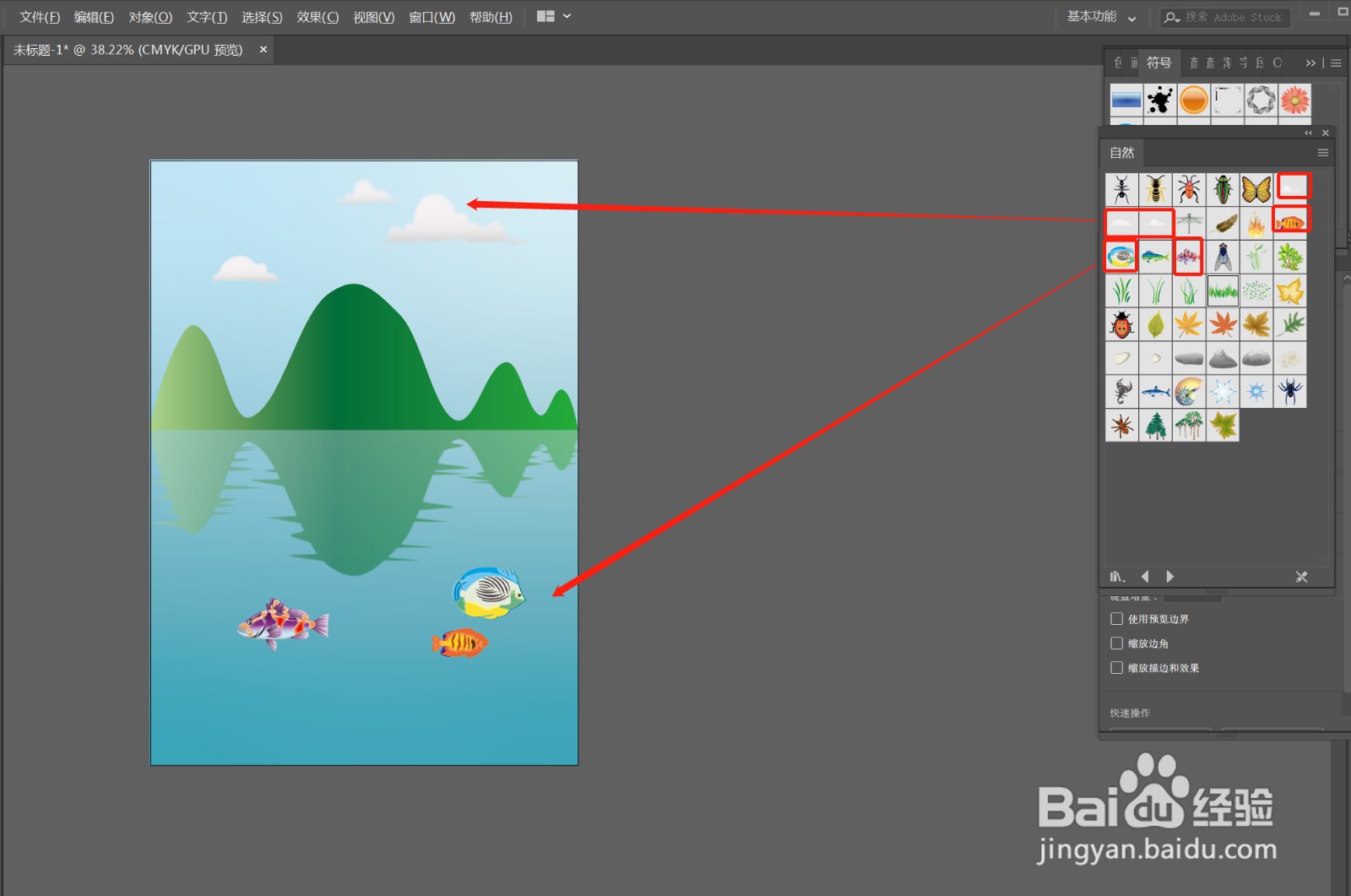
8、》椭圆工具,绘制一些大小不一的圆,调整不透明度,作为气泡,效果完成
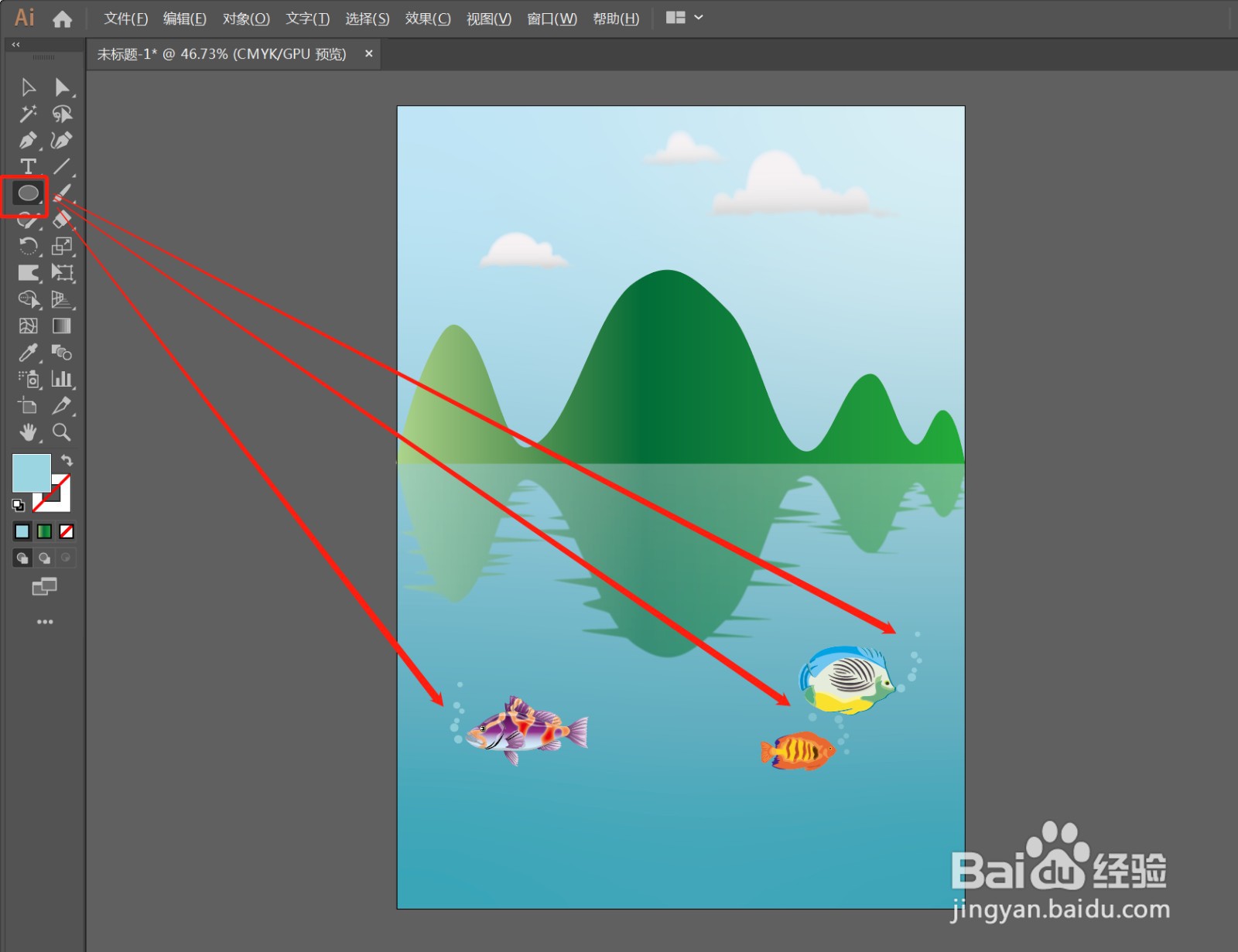

声明:本网站引用、摘录或转载内容仅供网站访问者交流或参考,不代表本站立场,如存在版权或非法内容,请联系站长删除,联系邮箱:site.kefu@qq.com。
阅读量:30
阅读量:181
阅读量:75
阅读量:34
阅读量:107